- Հեղինակ Jason Gerald [email protected].
- Public 2023-12-16 11:18.
- Վերջին փոփոխված 2025-01-23 12:20.
Դուք կարող եք թարմացնել ձեր iPhone- ի ծրագրերը անմիջապես App Store- ից կամ ձեր համակարգչի միջոցով `օգտագործելով iTunes- ը: Կա Թարմացումների ներդիր, որին կարող եք մուտք գործել iOS App Store- ի պատուհանի ներքևի աջ անկյունում: ITunesրագրերը թարմացնելու համար iTunes- ի օգտագործումը մի փոքր ավելի բարդ է, բայց գործընթացը թույլ է տալիս ներբեռնել և պահել թարմացումները, եթե երբևէ անհրաժեշտ լինի իջեցնել ծրագիրը:
Քայլ
Մեթոդ 1 -ից 2 -ը ՝ Appրագրերի թարմացում App Store- ի միջոցով
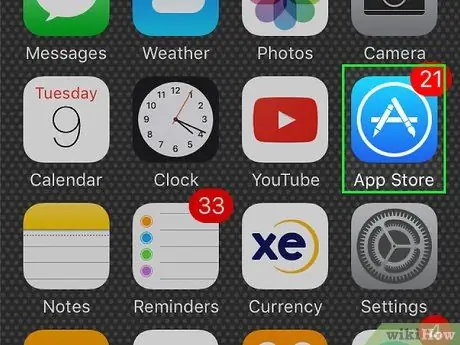
Քայլ 1. Բացեք App Store- ը:
Եթե Ձեզ հուշվի, մուտքագրեք Apple ID- ն և գաղտնաբառը, այնուհետև կտտացրեք Մուտք գործել:
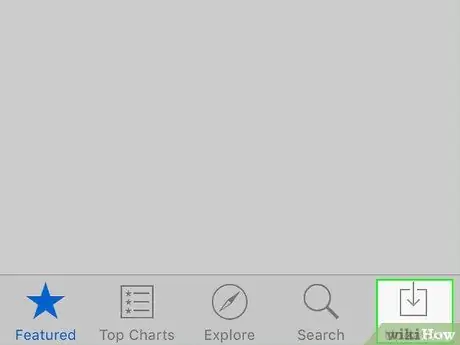
Քայլ 2. Հպեք Թարմացումներ:
- IOS 13 -ում դուք չեք գտնի «Թարմացումներ» ներդիրը: Փոխարենը, հպեք ձեր պրոֆիլի լուսանկարին էկրանի վերին աջ անկյունում (ցանկացած ներդիրում): Հաջորդ էջում դուք կտեսնեք «Առաջիկա ավտոմատ թարմացումներ» բաժինը և կարող եք տեսնել, թե որ թարմացումները կարող են տեղադրվել:
- Բացառությամբ iOS 13 մոդելի iPhone- ի, առկա թարմացումները նշվում են կոճակի վերևում կարմիր ծանուցման փուչիկով: IOS 13 -ում ծանուցման դրոշները կամ փուչիկները այլևս չեն ցուցադրվում:
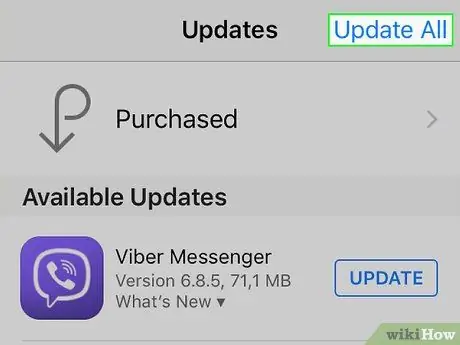
Քայլ 3. Հպեք Թարմացնել բոլորը:
Այն գտնվում է էկրանի վերին աջ անկյունում:
- Կարող եք նաև թակել «Թարմացնել» կոճակը յուրաքանչյուր ծրագրի կողքին, եթե ցանկանում եք միայն թարմացնել որոշ ծրագրեր:
- Թարմացվող հավելվածի պատկերակը կհայտնվի լղոզված հիմնական էկրանին, մինչև թարմացման գործընթացը չավարտվի: Կարող եք հետաձգել ցանկացած թարմացում հիմնական էկրանի միջոցով կամ դադարեցնել գործընթացը ՝ հպելով App Store- ի Updates կոճակին:
Մեթոդ 2 -ից 2 -ը ՝ sրագրերի թարմացում iTunes- ի միջոցով

Քայլ 1. Միացրեք iPhone- ը:
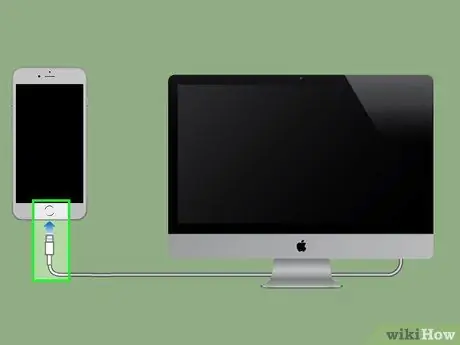
Քայլ 2. Սարքը համակարգչին միացրեք USB- ի միջոցով:
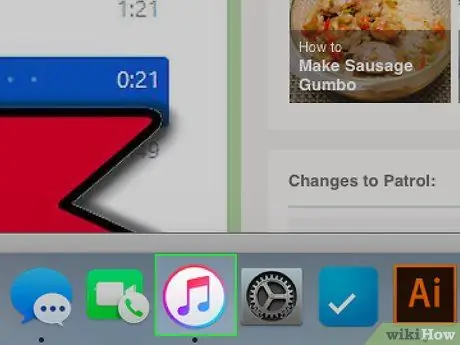
Քայլ 3. Գործարկել iTunes- ը:
Ձեր ծրագիրը միացնելիս iTunes ծրագիրը կարող է ինքնաբերաբար գործել ՝ կախված ձեր համակարգչի կարգավորումներից:
Եթե iTunes չունեք, կարող եք ներբեռնել այն https://www.apple.com/itunes/download/ կայքից:
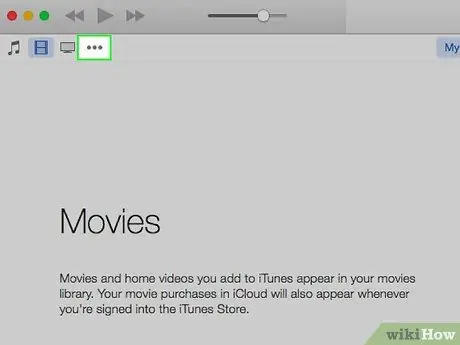
Քայլ 4. Կտտացրեք էջի ընտրացանկը:
Այս ընտրացանկը գտնվում է նավիգացիոն սլաքների և iPhone- ի պատկերակի միջև և օգտագործվում է iTunes- ում տարբեր էջեր ցուցադրելու համար:
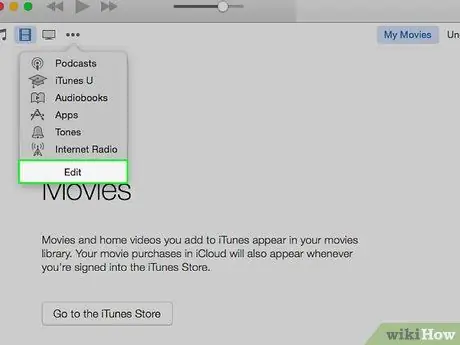
Քայլ 5. Կտտացրեք Խմբագրել:
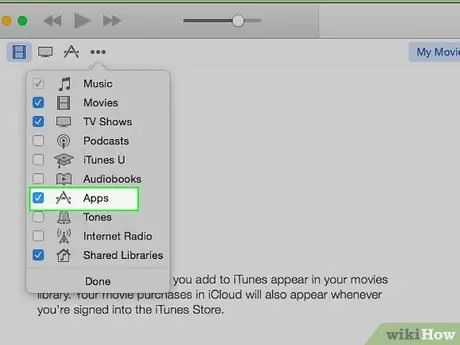
Քայլ 6. Ստուգեք «sրագրեր» տարբերակի կողքին գտնվող վանդակը:
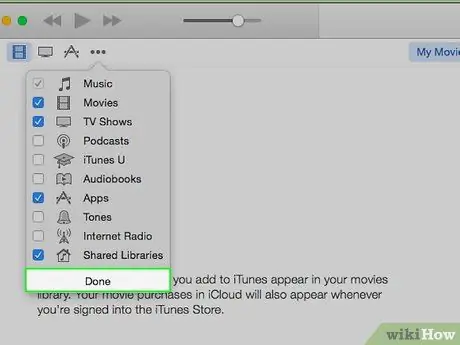
Քայլ 7. Կտտացրեք Կատարված է:
Այն գտնվում է ցանկի ներքևում: Այժմ կիրառման ընտրանքները կհայտնվեն բացվող ընտրացանկում:
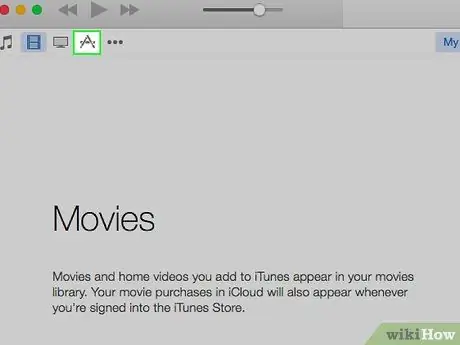
Քայլ 8. Կտտացրեք sրագրեր:
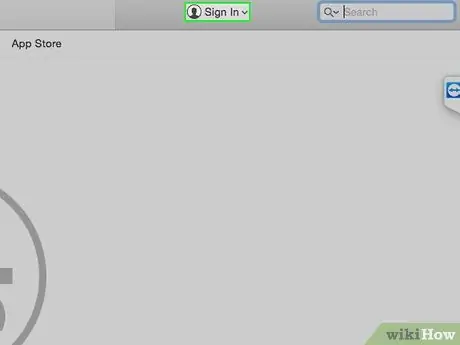
Քայլ 9. Մուտք գործեք ՝ օգտագործելով ձեր Apple ID- ն:
Մուտքագրեք հաշվի օգտանունը և գաղտնաբառը, այնուհետև կտտացրեք Մուտք գործել:
Եթե iTunes- ում արդեն մուտք եք գործել ձեր Apple հաշիվ, ձեզ նորից մուտք գործելու հուշում չի պահանջվի:
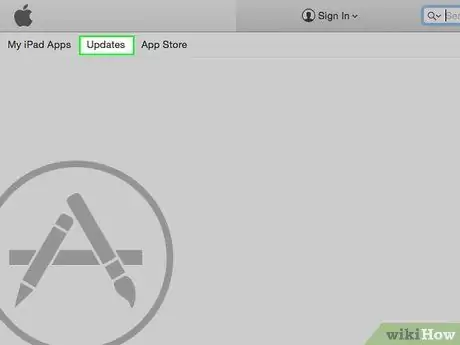
Քայլ 10. Կտտացրեք Թարմացումներ:
Բոլոր ծրագրերը, որոնք թարմացման կարիք ունեն, կցուցադրվեն ցուցակում:
«Բոլոր ծրագրերը արդիական են» տեքստը կհայտնվի էջի մեջտեղում, եթե չկան թարմացման կարիք ունեցող ծրագրեր:
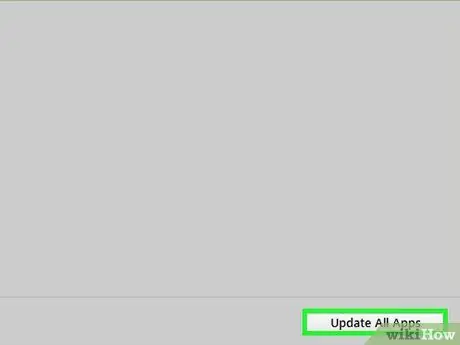
Քայլ 11. Կտտացրեք Թարմացնել բոլոր ծրագրերը:
Այն գտնվում է թարմացման էջի ներքևի աջ անկյունում: Theրագիրը թարմացնելուց հետո կհնչի բզզոցի ձայն:
Կարող եք ընտրել ծրագիր և սեղմել «Թարմացնել» կոճակը ընտրված ծրագրի կողքին, եթե ցանկանում եք միայն թարմացնել որոշ ծրագրեր:
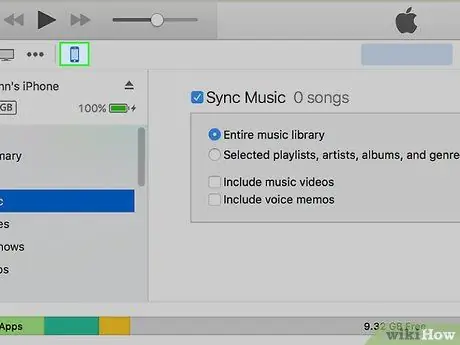
Քայլ 12. Հպեք iPhone- ի պատկերակին:
Այն գտնվում է էջի ընտրացանկի աջ կողմում:
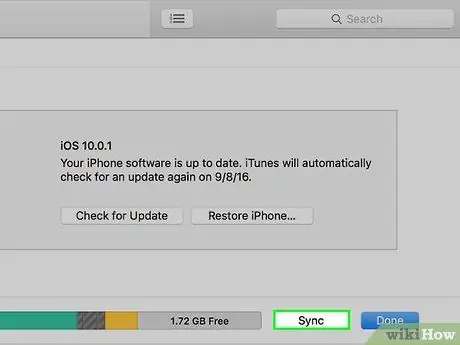
Քայլ 13. Հպեք համաժամացմանը:
Հեռախոսը անմիջապես կհամաժամացվի iTunes- ի պատուհանի վերևում գտնվող առաջընթացի բարով նշված համակարգչի հետ: Ավարտելուց հետո iTunes- ում թարմացվող բոլոր ծրագրերը կթարմացվեն նաև iPhone- ում:
Խորհուրդներ
- App Store- ի գլխավոր էջի պատկերակը կցուցադրի ծանուցման փուչիկը, երբ հասանելի լինի ծրագրի թարմացումը: Դուք կարող եք անջատել պղպջակը ՝ անցնելով Կարգավորումներ> ificationsանուցումներ> App Store և սահեցնելով անջատիչը « Նշանի հավելվածի պատկերակ »Դեպի անջատված դիրք:
- Կարող եք միացնել կամ անջատել ավտոմատ թարմացումները ՝ անցնելով Կարգավորումներ> iTunes և App Store, այնուհետև սահեցնելով անջատիչը « Թարմացումներ «հատվածում» Ավտոմատ ներլցումներ »Դեպի միացված կամ անջատված դիրքը:
- Եթե ծրագիրը թարմացվում է, փորձեք դուրս գալ ձեր Apple ID- ից և նորից մուտք գործել App Store: Եթե դա չի աշխատում, փորձեք օգտագործել iTunes- ը ՝ ծրագիրը համաժամացնելու համար:






